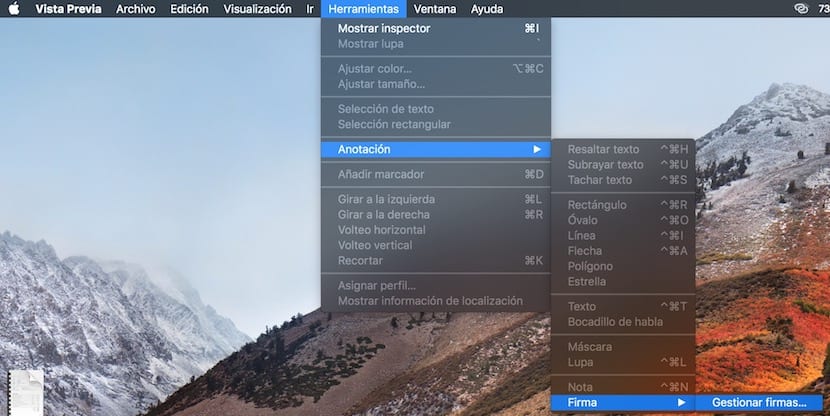
Cách đây vài ngày, tôi cần ký một tài liệu trên máy Mac của mình và còn cách nào tốt hơn để làm điều đó hơn là trực tiếp từ màn hình mà không cần in, quét hoặc tương tự. MacOS từ lâu đã cho phép chúng tôi tạo chữ ký điện tử của riêng chúng tôiĐiều tồi tệ là chức năng này không được triển khai nguyên bản trong Pages, đây thực sự sẽ là nơi lý tưởng cho nó.
Trong trường hợp này, những gì chúng ta sẽ thấy là cách đơn giản để tạo chữ ký điện tử của riêng chúng ta từ ứng dụng Xem trước, mà sau này chúng ta có thể triển khai trong tài liệu PDF hoặc thậm chí có thể tạo một số chữ ký và lưu trữ chúng trong ứng dụng.
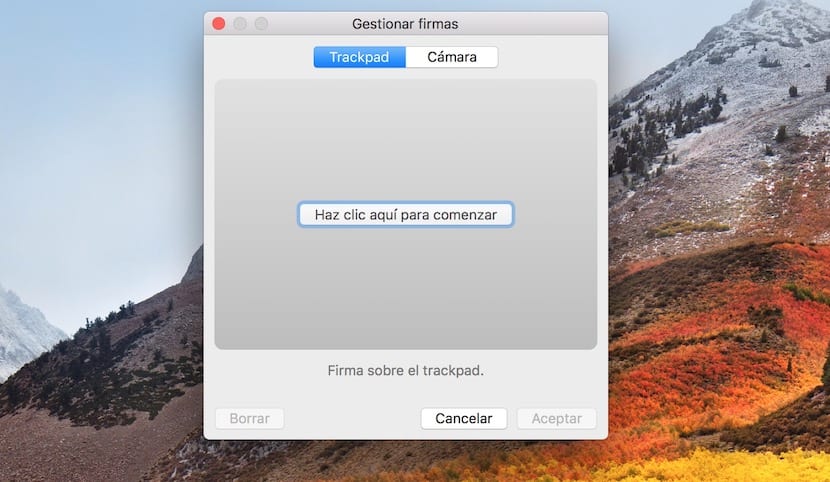
Rất dễ dàng để tạo ra những chữ ký này và chúng tôi không cần các chương trình của bên thứ ba cho nó. Tất cả những gì chúng ta phải làm là làm theo các bước sau:
- Chúng tôi mở ứng dụng Xem trước mà không cần bất kỳ tài liệu nào -chúng tôi sử dụng đèn chiếu hoặc Launchpad cho nó-
- Chúng tôi chuyển sang tùy chọn Công cụ> Chú thích> Chữ ký> Quản lý Chữ ký
- Nếu chúng tôi không có bất kỳ chữ ký nào chúng tôi tạo nó bằng cách sử dụng Bàn di chuột Và trong trường hợp chúng ta muốn thêm một chữ ký khác, thì chúng ta lại chọn Tạo chữ ký
- Mặt khác, chúng ta có thể kích hoạt Camera và do đó người dùng chụp ảnh chữ ký của bạn và chụp nó trên máy tính của bạn -Phù hợp cho những người không thể tạo chữ ký của họ trên bàn di chuột-
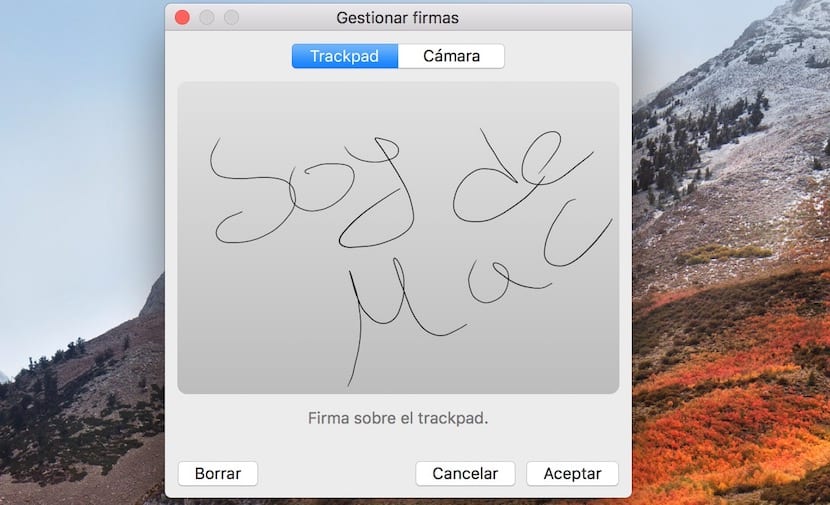
Sau khi có điều này, chúng tôi có thể thêm chữ ký vào tài liệu PDF trực tiếp sau khi chúng tôi mở tài liệu từ Công cụ> Chú thích> Chữ ký. Điều này có thể hữu ích trong nhiều trường hợp và đặc biệt đối với những người không muốn hoặc không có máy quét. Như chúng tôi đã nói ở phần đầu, điều tồi tệ là đối với tài liệu Pages, bạn không thể sử dụng nó và đây là điều mà Apple có thể triển khai trong các phiên bản sau của bộ ứng dụng văn phòng của mình.